1、为什么需要注册我的VB6 DLL?
http://digital.ni.com/public.nsf/allkb/5B1C694FEFA2B8B586257825001094FA
2、如何手动注册类型库、ActiveX控件和ActiveX服务器?
http://digital.ni.com/public.nsf/allkb/A01048ACD50D1B7786257547000B6BF7
3、MSDN Using windows automotive Regsvr32 Tool
http://msdn.microsoft.com/en-us/library/ms859484.aspx
根据以上链接中的介绍,简单来说,注册VB6的DLL可以根据以下步骤:
1、选择开始» 运行.
2、在d出对话框中键入如下命令:
regsvr32 <. dll文件的完整路径>
其中,<.dll文件的完整路径>是指ActiveX DLL所在的位置。
如果ActiveX控件没有正确注册,必须首先注销该控件,然后再次注册。无论是注册还是注销,会d出一个对话框来确认控件成功地注册或注销。使用参数/u(如:regsvr32 /u <.dll文件的完整路径>)来注销控件。
DLL注册成功之后,就可以按照下面的方法进行调用了。
在函数选板上选择互连接口>>ActiveX
1、在程序框图上放置打开自动化函数,然后选择ActiveX类>>浏览,找到你注册的那个DLL的并选择其中相应的函数,点击确定。
2、在程序框图上放置调用节点(ActiveX),与打开自动化连接好之后,选择需要的函数。
3、在程序框图上放置关闭引用,并与调用节点(ActiveX)的引用输出连起来。
如下图所示:
另外,在生成Application(exe)或者Installer之后在客户机使用的时候,如果按照以上方法注册DLL,不免麻烦,并且不利于用户 *** 作。可以按照以下方法进行注册DLL:
新建一个记事本,然后输入 regsvr32 ”DLL name“ 或者 regsvr32 /u ”DLL name“ 然后把后缀改为.bat保存即可。然后把该BAT文件与DLL文件放在同一个目录下,需要注册或者注销时只要双击相应的BAT文件即可,非常简便。
还有 也可以通过LabVEIW 编程的方法实现注册该DLL 文件,方法如下:
经过上述方法就可以实现对VB6制作的DLL文件进行调用了。 总结
以上是内存溢出为你收集整理的LabVIEW如何调用VB6生成的ActiveX DLL全部内容,希望文章能够帮你解决LabVIEW如何调用VB6生成的ActiveX DLL所遇到的程序开发问题。
如果觉得内存溢出网站内容还不错,欢迎将内存溢出网站推荐给程序员好友。
欢迎分享,转载请注明来源:内存溢出

 微信扫一扫
微信扫一扫
 支付宝扫一扫
支付宝扫一扫
评论列表(0条)